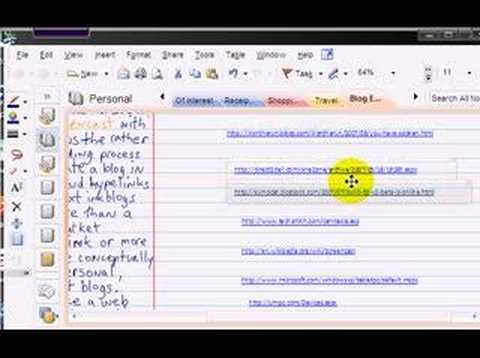
Chris Paris هو قارئ GottaBeMobile.com وعضو منتدى نشط للغاية ، حيث يساعد الآخرين في منتدياتنا على التعامل مع مشكلات الكمبيوتر اللوحي ، وما إلى ذلك. لقد كتب المقال التالي لنا حول كيفية التدوين بالحبر باستخدام Word 2007.
- كريس باريس
لقد كنت مبكراً في استخدام ميزات التدوين الخاصة بـ MS Word 2007 ، حيث استخدمتها في العديد من المدونات - عبر WordPress - منذ ظهور البرنامج. إليك الأحدث ، المدونة بالكامل من داخل Word! بعد فترة من الزمن كتبت برنامجًا تعليميًا حول إعداد Word 2007 لـ WordPress - (عفوا عن الاسم المستعار الكوميدي) ، وقد تم استقباله جيدًا ، على الرغم من أن إعداد WordPress ضمن Word 2007 ليس بالأمر السهل. خطأ واحد ، وسيقوم Word برفض خطأ غامض ، يوجهك إلى صفحة مساعدة الحد الأدنى التي لم يتم تحديثها منذ إصدار Word 2007. ومع ذلك ، يجب أن يعمل البرنامج التعليمي الخاص بي بشكل جيد إلى حد ما حتى إذا قمت بالتدوين من موفر آخر ، ويشمل Word 2007 دعمًا أصليًا لـ Windows Live Spaces و Blogger و SharePoint Blog و Community Server و WordPress و Typepad. يشير خيار "قائمة التحديث" الموجود مباشرة في مربع الحوار إلى أنه سيتم التحديث التلقائي لتضمين دعم إضافي لخدمات المدونات الأحدث ، لكن لا يمكنني تأكيد ذلك.
معظم المشكلات التي أبلغ عنها الأشخاص الذين استخدموا برنامجي التعليمي تتعلق بجعل Word يقوم بتحميل رسومات إلى المدونات ؛ ببساطة ، يتطلب الأمر وجود مضيف صور يسمح بالتحميل عبر FTP. لا يحب Word 2007 التحميل بأية طريقة أخرى ، ولن يدعم إدراج كود HTML ، لذلك لا يمكنك إضافة رسومات عن طريق عناوين URL لمصدر الترميز الثابت - والتي تستبعد استخدام خدمة استضافة الصور مثل Flickr أو Photobucket. يجب أن يكون لديك حساب FTP جيد حتى تعمل الرسومات ؛ إذا كنت لا تدون موقعًا يوفر لك دعمًا لبروتوكول نقل الملفات ، فيمكنك التوقف عن القراءة الآن.
ومع ذلك ، حتى الآن ، لم أكن أعتقد أنه كان من الممكن التحبير بموجب ميزات المدونات في Word 2007. للوصول إلى قدرات التدوين ، يجب الانتقال إلى زر Office -> نشر -> المدونة. عند هذه النقطة ، تظهر نسخة محدودة (مشلولة) من الشريط ، ويتم تقديمك فقط بقدرات تكوين وتحرير بدائية. كما ترى ، فهي لا تتضمن قائمة للمراجعة أو التحبير.

لم نفقد كل شيء ، على الرغم من ذلك: يمكن للمرء خداع Word لتقديم قائمة التحبير على أي حال. بدلاً من محاولة إنشاء إدخال مدونة مباشرةً من خيار نشر -> مدونة ، يمكن للمرء ببساطة فتح مستند Word فارغ عادي ، باستخدام شريط الخيار الكامل المعتاد. من هناك ، يمكنك الحبر حسب رغبة قلبك ، كما لو كنت تقوم بإنشاء مستند Word عادي. يوفر Word 2007 خيار نشر أي مستند تعمل عليه حاليًا كمدونة ، مرة أخرى بالنقر فوق زر Office -> نشر -> المدونة. يؤدي القيام بذلك الآن بنقل مستندك المحبر إلى شاشة تحرير المدونة ضمن Word. لا يزال خيار التحبير لا يظهر على الشريط ، ولكن (مفاجأة!) ستظهر إذا نقرت فوق أي من حبرك!

من هنا يمكنك الآن استخدام مجموعة كاملة من أدوات التحبير ، كما لو كنت تعمل من مستند Word عادي.
بمجرد الانتهاء من التحبير ، لا يستطيع Word تحويل الحبر بشكل صحيح إلى رسم للتحميل - على الأقل ، لا تلقائيًا. لذلك باستخدام سهم تحديد الكائن (متاح أيضًا من قائمة التحبير على الشريط) ، ما عليك سوى تحديد كل ما تبذلونه من الحبر و CUT ثم PASTE SPECIAL ، واختيار لصق الحبر كرسومات من اختيارك. سيؤدي هذا إلى تحويل الحبر الخاص بك إلى رسم ، سيتم بعد ذلك تحميله على نشر مدونة WordPress (أو مزود خدمة آخر) كصورة مضمّنة.
ميزة إضافية: عند لصق الحبر مرة أخرى كرسم ، إذا قمت بتحديد تنسيق GIF ، فإن Word يقوم تلقائيًا بتعيين لون خلفية الصفحة (أبيض نموذجي) على أنه شفاف ، مما يعني أن حبرك سيظهر على لون خلفية مدونتك ، بدلاً من أن يتم نشره على هيئة مربع أبيض قبيح مع حبر فيه. (على الرغم من أن منشورات GIF تجعل الحبر ضعيفًا بعض الشيء ، في حين أن PNGs و JPGs سوف تنعسان لإعطاء مظهر ضد التعرجات.)
ومن المثير للاهتمام ، إذا قمت بقص ولصق ملف بتنسيق JPG أو PNG ، فستحصل على نتائج متباينة ؛ أحيانًا تكون الخلفية سوداء صلبة ، وأحيانًا تكون بيضاء. يبدو أن اللصق كـ Windows Metafile ونشره يجبر Word 2007 على تحويل الرسم إلى PNG أولاً ، وستحصل على خلفية بيضاء (على الأقل فعلت). قد تختلف النتائج الخاصة بك.
النشر كـ. gif

نشر كـ jpg

لن يكون الحبر قابلاً للبحث في مدونتك ، لذا فهو ليس حلاً شاملاً لتدوين الأحبار ، ولكن بالنسبة للرسومات ، ومدونات الكتابة اليدوية غير الرسمية ، وما إلى ذلك ، فهو حل هائل. كل شيء في حزمة واحدة: MS Word 2007 ، والتي يمتلكها كثير من الناس بالفعل! لا تحتاج إلى OneNote ، ولا تحتاج إلى تطبيق لتحرير الرسومات ، والتحميل من داخل Word 2007 إلى مدونتك فوري.
لن يحصل أي شخص على تدوين بهذه الطريقة على نتيجة مثل مدونة Sumocat للحبر المذهلة ، لكنه لا يزال خيارًا رائعًا للحصول على تدوين سريع للحبر!
ستثمبليوبون العلامات: الحبر التدوين ، الكمبيوتر اللوحي ، وورد ، وورد 2007


